文章詳情頁
ROG冰刃3筆記本U盤如何安裝win10系統 安裝win10系統方法一覽
瀏覽:115日期:2022-12-07 09:27:42
ROG冰刃3作為冰刃家族第三代產品,彌補了前幾代產品缺少窄邊框設計的不足,整機厚度和尺寸都進一步縮減。15毫米厚度的游戲本幾乎是絕無僅有,不錯的硬件配置并沒有因為厚度而散熱縮水發揮不足,其最終表現甚至已經超過了很多比他厚重很多的產品。那么這款筆記本如何一鍵U盤安裝win10系統呢?下面跟小編一起來看看吧。

準備工作:
1、下載大白菜超級u盤啟動制作工具
2、將u盤制作成u盤啟動盤
3、下載原版win10系統鏡像并存入u盤啟動盤;
ROG冰刃3使用u盤安裝win10系統操作教程:
1、將u盤啟動盤插入usb接口,重啟電腦進入大白菜菜單界面,然后按方向鍵選擇【02】大白菜 WIN8 PE標準版(新機器),回車鍵進入,如圖所示:

2、進入大白菜pe界面后,會自動彈出大白菜PE裝機工具,我們在下拉菜單中選擇ghost win10系統安裝包,接著選擇系統盤,點擊確定,如圖所示:
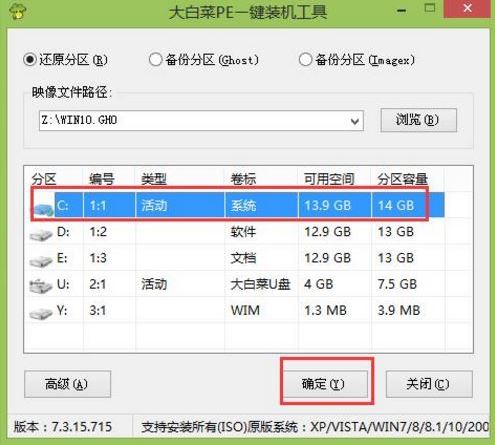
3、之后,我們只需等待系統釋放成,如圖所示:
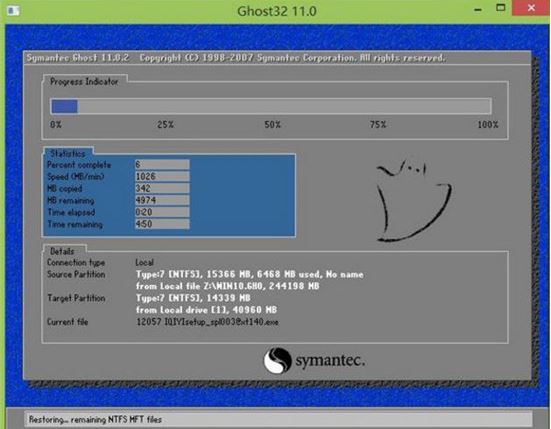
4、等系統釋放完成后,重啟腦,等待系統設置完成我們就可以使用win10系統了,如圖所示:
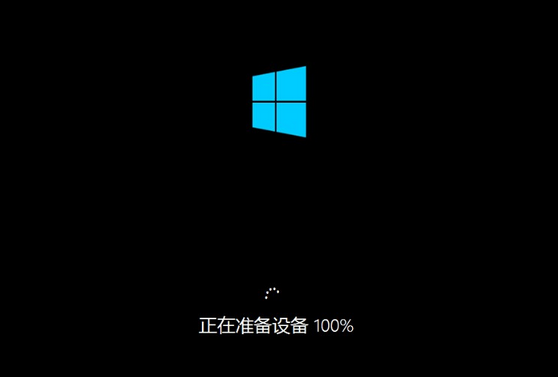
win10相關攻略推薦:
win10系統調整屏幕亮度的具體流程介紹
win10使用bat命令行進安全模式詳細操作步驟
win10磁盤占用100%?原因到底在哪里
以上就是ROG冰刃3筆記本如何一鍵用u盤安裝win10的操作方法,如果ROG冰刃3筆記本的用戶想要安裝win10系統,可以根據上述方法進行操作。
相關文章:
1. Mac系統圖書如何自動插入連字符? Mac輸入不間斷連字符的技巧2. 為何用戶會強烈吐槽 Win11 的升級門檻?微軟員工“感同身受”并發布虛擬機安裝Win11教3. Win10無法訪問192.168怎么辦?Windows無法訪問192.168解決教程4. mac按哪個鍵進windows? windows與mac系統切換快捷鍵5. Linux Mint系統輸入法怎么刪除? Linux Mint刪除多余輸入法的技巧6. mac安全模式怎么進入? Mac系統進入安全模式方法7. Win10無線網絡不顯示怎么辦?五種方法幫你解決Win10沒有wlan選項8. Win11 正式版 Build 22621.1105一月累積更新補丁KB5022303發布(附完整更新日志)9. 微軟Win11專業版即將默認禁用 SMB 來賓認證服務10. Mac無線網絡怎么設置?蘋果Mac電腦無線網絡設置教程
排行榜

 網公網安備
網公網安備